Macro's maken voor een Razer Mouse


Stap 1 - Download de software
Allereerst moet u de speciale software voor uw muis downloaden. Alle Razer-stuurprogramma's kunnen worden gedownload vanaf het onderste gedeelte van de officiële pagina van uw muis op de officiële Razer-website. Zoek gewoon naar dit logo en u vindt de weg naar de pagina met stuurprogramma's en firmware; Ja, high-end muizen hebben firmware. :)
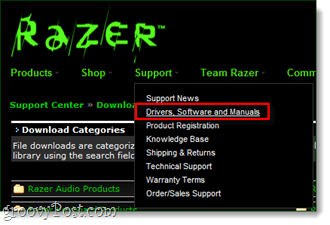
Stap 2 - Installeren en opnieuw opstarten

Zodra ze zijn gedownload, ga je gang en installeer je de stuurprogramma's. Het installatieproces is eenvoudig en omvat alleen maar klikken volgende een paar keer, dus we zullen je niet vervelen met de details. Maar…
Als u na het installeren van uw stuurprogramma's een bericht krijgt dat uw muis niet kon worden gevonden, eenvoudig restart uw computer en de geïnstalleerde stuurprogramma's zouden nu moeten werken.
Stap 3 - Bind een macro
Nu de software is geïnstalleerd, zou deze een pictogram in uw systeemvak moeten weergeven (bij de klok).
Om een macro te binden, Dubbelklik de Razer-pictogram in het systeemvak en open de software van het apparaat.
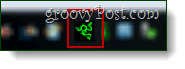
Kies nu een knop van uw muis waaraan u een macro wilt toewijzen, en uit het contextmenu, Klik Geavanceerde functies.
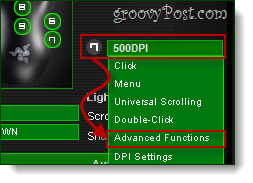
Nu wordt een zijpaneel geopend. Klik op de Macro knop en wijs vervolgens uw macrotoetsen toe.
In het onderstaande voorbeeld ga ik de muisknop het woord "Groovy" in een willekeurig tekstveld laten typen.
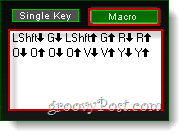
Nadat je dit hebt gedaan, Klik OK om wijzigingen op te slaan en alle vensters af te sluiten.
Stap 4 - Test
Ah, de belangrijkste maar vaak over het hoofd geziene stap. Laten we onze nieuwe macro testen om er zeker van te zijn dat deze werkt voordat we inloggen op onze favoriete game en terroristen, of orcs, gaan neerschieten of wat dan ook je vijand kan zijn.
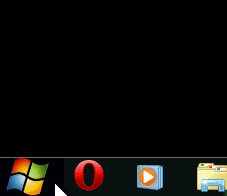
Mijn voorbeeld was vrij eenvoudig, maar het werkt meteen zoals ik had gehoopt.
Gedaan!
Macro's zijn niet alleen voor gamers. Ze zijn ook erg handig voor kantoormedewerkers, want als je ongeveer een halve seconde ongeveer 50 keer per dag een hele maand bespaart, krijg je veel extra tijd in handen. Ik gebruik graag macro's voor het voltooien van repetitieve taken zoals het vernieuwen van Outlook of het openen van mijn Dropbox-directory.
Welke slimme toepassingen heeft u gevonden voor muismacro's? Vertel het ons in de reacties hieronder!









![Schakel Windows met muisaanwijzer in Windows 7 [How-To]](/images/geek-stuff/switch-windows-with-mouse-hovering-in-windows-7-how-to.png)
laat een reactie achter